Ein Load Balancer wird verwendet, um die Last gleichmäßig auf die Backend-Server zu verteilen. Es fungiert als zentrale Anlaufstelle für Kunden, die dies anfordern. Es arbeitet auf einer Transportschicht des Open Systems Interconnection (OSI)-Modells.
Load Balancer kann entweder öffentlich oder privat sein.
- Öffentlicher Load Balancer: Die externe Verbindung kann die virtuellen Maschinen im Back-End erreichen, sie wird verwendet, um den Internetverkehr auf die internen VMs auszugleichen.
- Privater Load Balancer: Die externe Verbindung kann die virtuellen Maschinen im Back-End nicht erreichen.
Ein Load Balancer kann verwendet werden, um unsere Anwendungen zu skalieren und hochverfügbare Dienste zu erstellen.
Bevor wir einen Load-Balancer erstellen, lassen Sie uns einige grundlegende Konzepte im Zusammenhang damit verstehen.
- Backend-Pool: Es ist eine Sammlung von IP-Konfigurationen virtueller Maschinen, auf die die Last verteilt wird.
- Gesundheitstest: Es wird vom Load-Balancer verwendet, um festzustellen, ob die Instanz fehlerfrei ist oder nicht.
- Load-Balancer-Regel: Es wird verwendet, um zu definieren, wie der zum Lastenausgleich kommende Datenverkehr auf die VMs verteilt wird.
Mit Azure Load Balancer müssen wir nur für das bezahlen, was Sie nutzen, es fallen keine Vorauszahlungen an. Um mehr über die Preise zu erfahren, klicken Sie hier.
In diesem Artikel erstellen wir einen öffentlichen Load Balancer und fügen seinem Backend-Pool eine virtuelle Maschine hinzu. Auf dieser virtuellen Maschine wird Apache ausgeführt.
Voraussetzungen
- Azure-Konto (erstellen, falls Sie noch keines haben).
- mindestens eine virtuelle Azure-Maschine, auf der Apache installiert ist (suchen Sie nach „How to create a Virtual Machine on Azure?“, um zu erfahren, wie Sie eine virtuelle Maschine in Azure erstellen).
Was werden wir tun?
- Melden Sie sich bei Azure an.
- Erstellen Sie einen Load-Balancer
Melden Sie sich bei Azure an
Klicken Sie hier, um zum Azure-Portal zu gelangen, und klicken Sie auf Portal.
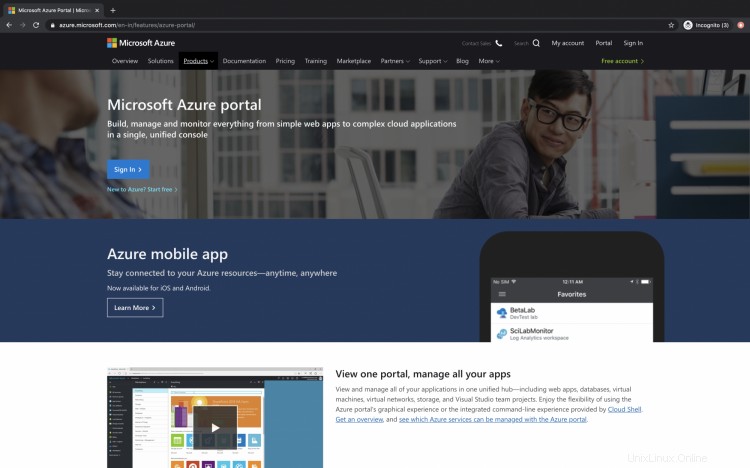
Verwenden Sie Ihre Anmeldeinformationen, um sich beim Konto anzumelden.
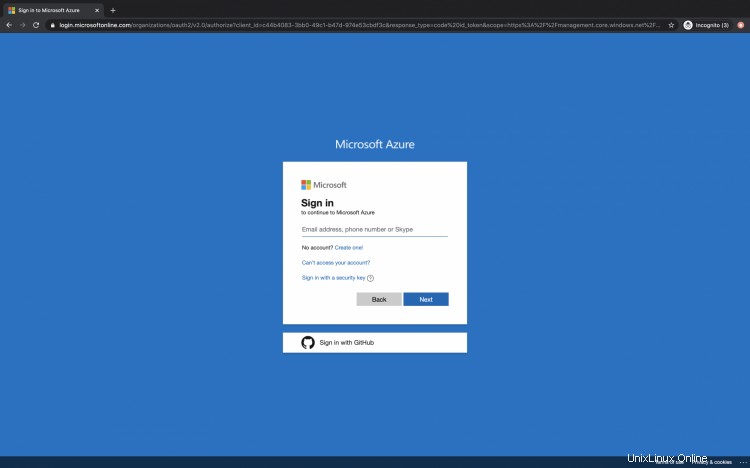
Sie sehen die Hauptseite wie folgt, sobald Sie sich erfolgreich bei Ihrem Konto angemeldet haben. Klicken Sie auf die drei Zeilen neben „Microsoft Azure“ in der oberen linken Ecke des Azure-Portals, um das Portalmenü anzuzeigen.
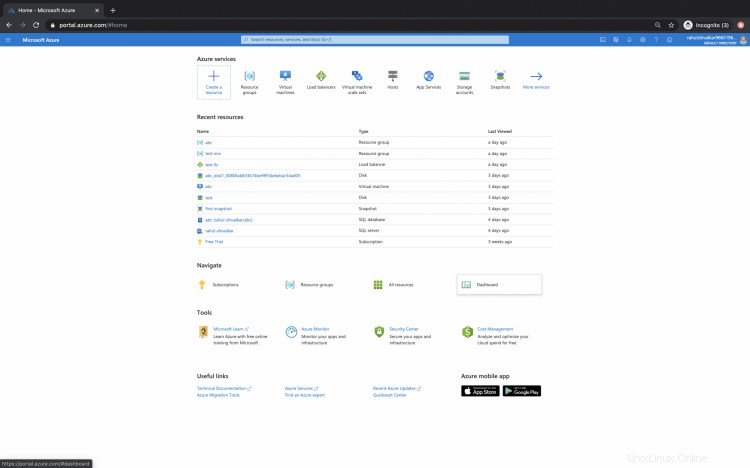
Erstellen Sie einen Load-Balancer
Um einen Load Balancer zu erstellen, klicken Sie im linken Bereich auf "Alle Dienste".
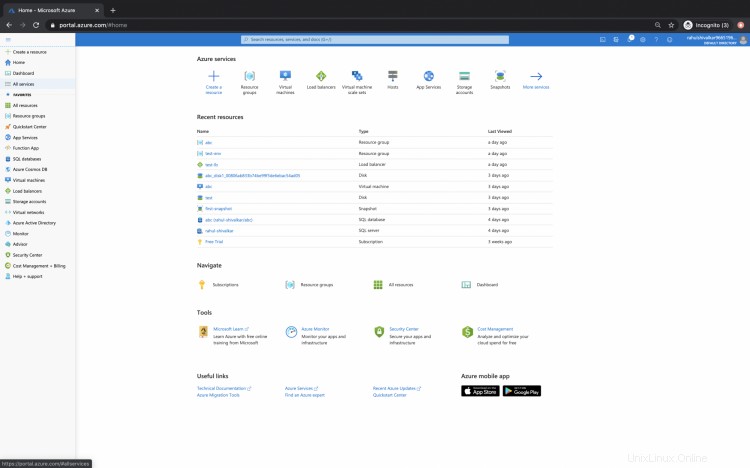
Du findest Load Balancer unter Networking, klicke auf Load Balancer unter Networking.
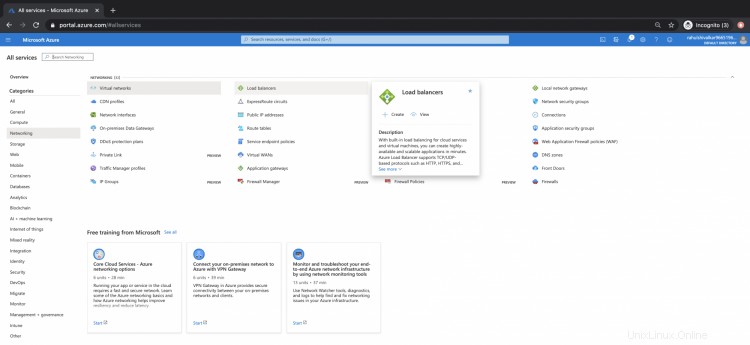
Klicken Sie im Haupt-Dashboard für Load Balancer auf die Schaltfläche Hinzufügen.
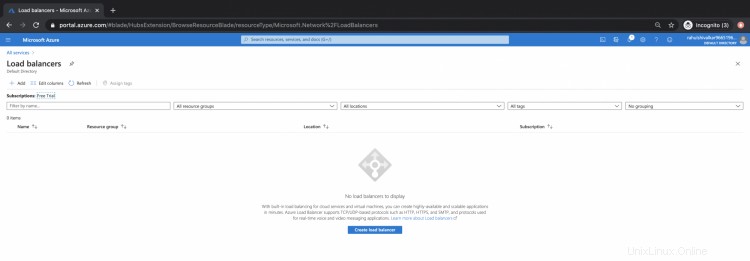
Wählen Sie hier den Namen der vorhandenen "Ressourcengruppe" aus, die Ihre virtuellen Maschinen enthält.
Hier ist es "test", benennen Sie den Load Balancer als test-lb, wählen Sie die Region aus, behalten Sie den Typ als "Öffentlich" bei, wählen Sie für "Öffentliche IP-Adresse" "Neu erstellen" und benennen Sie ihn als test-pub-add und klicken Sie auf "Next-Tags".

Fügen Sie ein Tag als "Umgebung:Test" hinzu, Sie können mehrere Tags nach Ihrer Wahl hinzufügen. Klicken Sie auf „Bewertung+erstellen“.
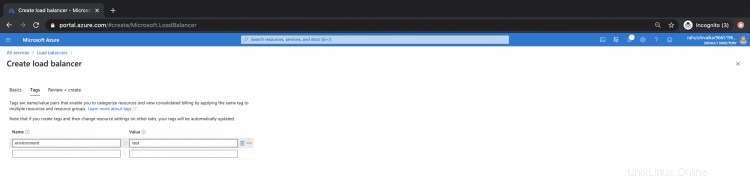
Sobald Sie die Meldung "Validierung bestanden" sehen, klicken Sie auf "Erstellen".
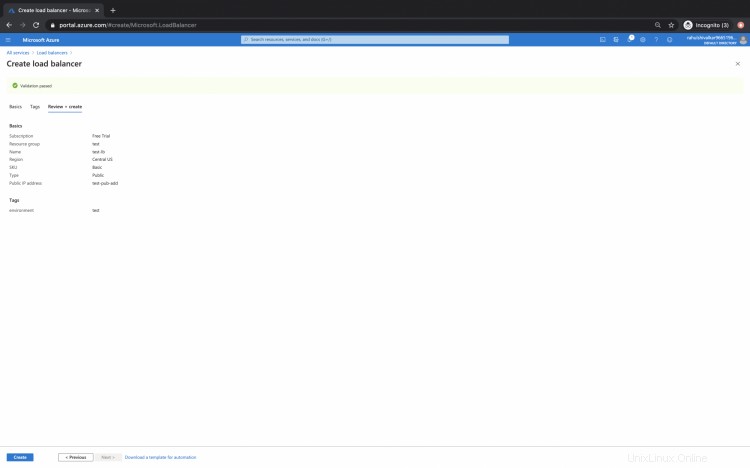
In wenigen Minuten ist der Load Balancer bereit. Aber das ist es nicht, wir müssen jetzt "Backend Pools" hinzufügen.
Klicken Sie auf die Ressourcengruppe „test“, um zu der Ressourcengruppe zu gehen, die den Load Balancer enthalten wird.
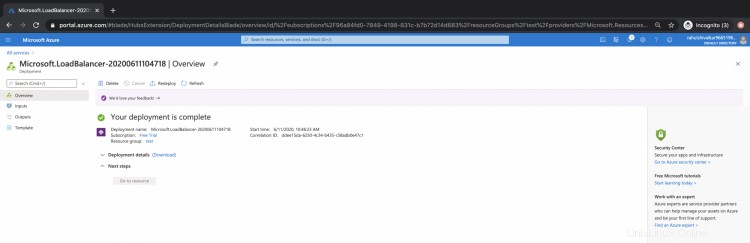
Unter der Ressource sehen Sie den von Ihnen erstellten Load-Balancer zusammen mit anderen Ressourcen.
Sie sollten auch Ihre virtuelle Maschine sehen, die sich hinter dem Load Balancer befinden wird.
Klicken Sie auf den Load Balancer.
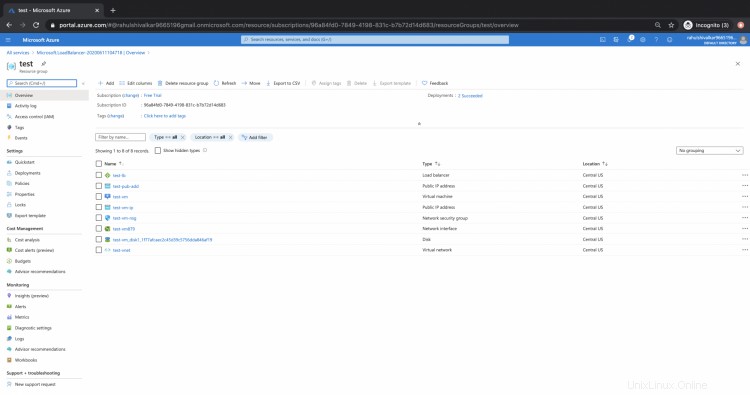
Dies ist die Übersichtsseite des Load Balancers.

Klicken Sie auf "Backend-Pools".
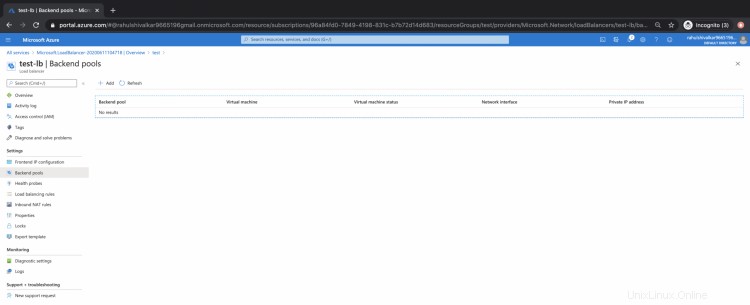
Geben Sie hier dem Backend-Pool einen Namen als Test-Backend-Pool, wählen Sie ein virtuelles Netzwerk aus, in dem Ihre virtuellen Maschinen verfügbar sind.
Wählen Sie "Virtuelle Maschinen" für die Option "Verknüpft mit".
Klicken Sie auf „Hinzufügen“, um Ihre virtuellen Maschinen zu diesem Pool hinzuzufügen.

Wählen Sie die virtuellen Maschinen aus, die dem Pool hinzugefügt werden müssen.
Hier fügen wir nur 1 VM hinzu. Speichern Sie diese Konfiguration.
Nun fügen wir "Health Probe" hinzu.
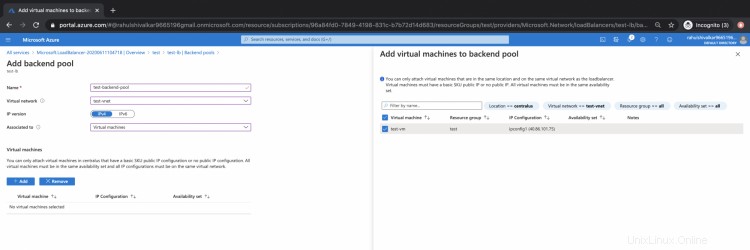
Klicken Sie im linken Bereich auf "Health Probe".

Behalten Sie diese Konfiguration bei und speichern Sie sie.

Um nun Load-Balancing-Regeln hinzuzufügen, klicken Sie im linken Bereich auf "Load-Balancing-Regeln".
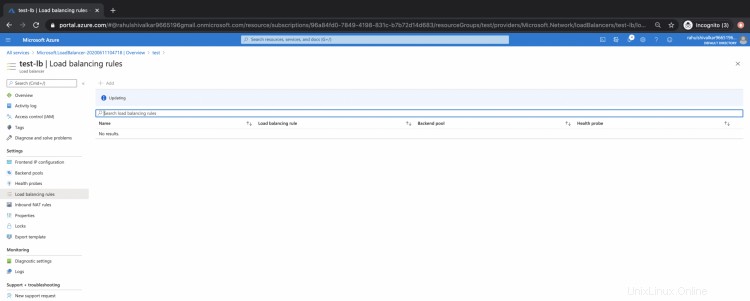
Klicken Sie auf "Hinzufügen".
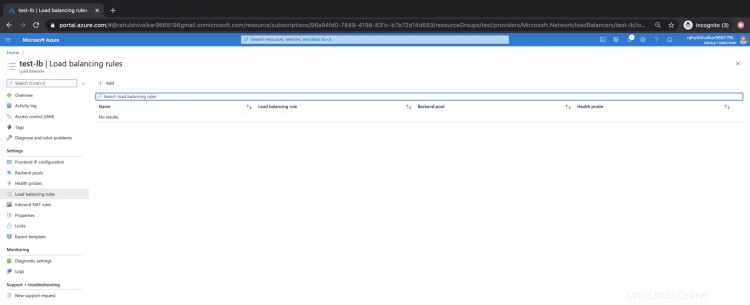
Geben Sie der Load-Balancing-Regel einen Namen als "test-lb-rule".
Da Apache auf Port 80 in der virtuellen Maschine ausgeführt wird, die im Back-End-Pool hinzugefügt wurde, ist keine Änderung der Regel erforderlich.
Wenn Ihr Dienst auf einem anderen Port ausgeführt wird, ändern Sie den Backend-Port.
Speichern Sie diese Konfiguration.

Jetzt ist es an der Zeit, die Netzwerkregel so zu konfigurieren, dass die Verbindung auf Port 80 der virtuellen Maschinen zugelassen wird.
Gehen Sie zur virtuellen Maschine, klicken Sie auf Netzwerk und fügen Sie wie folgt eine eingehende Sicherheitsregel hinzu, die eine eingehende Verbindung auf Port 80 der virtuellen Maschine von überall her zulässt.
Diese Regel speichern.

Um zu testen, ob auf den auf Port 80 der virtuellen Maschine ausgeführten Dienst zugegriffen werden kann oder nicht, versuchen Sie, auf den Dienst über die IP-Adresse der virtuellen Maschine zuzugreifen.
Hier können wir sehen, dass Apache läuft und zugänglich ist.
Jetzt ist es an der Zeit, über den von uns erstellten Load Balancer auf den Dienst zuzugreifen.
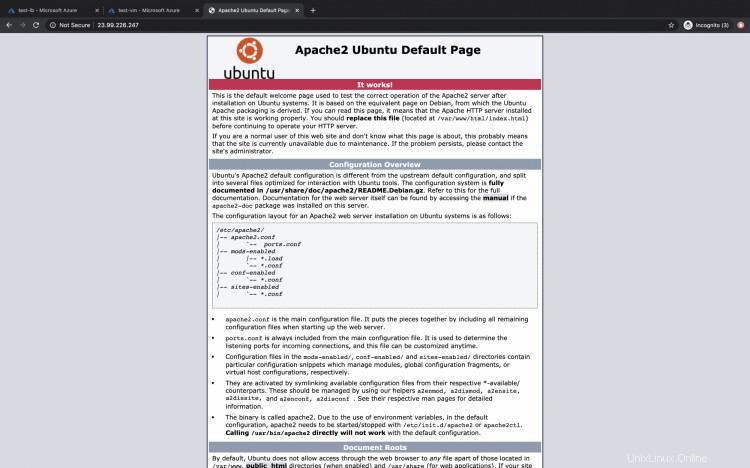
Gehen Sie zum Load Balancer, kopieren Sie seine öffentliche IP und greifen Sie über Port 80 darauf zu.
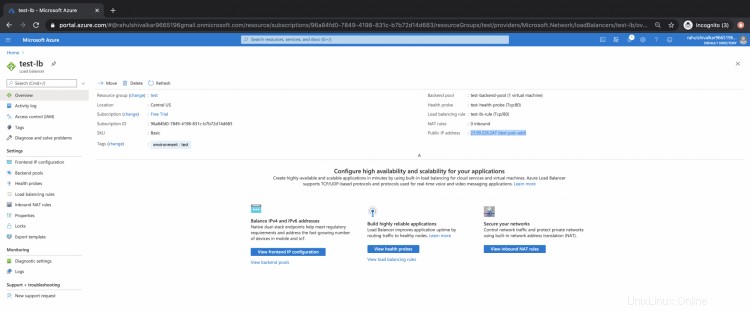
Hier können Sie sehen, dass auf den Dienst, d. h. Apache, über den Load Balancer zugegriffen werden kann, der in der virtuellen Maschine auf Port 80 ausgeführt wird.

Schlussfolgerung
In diesem Artikel haben wir gelernt, wie man einen öffentlichen Load Balancer erstellt, und ihm einen Integritätstest hinzugefügt.
Wir fügen auch einen Backend-Pool hinzu, der die virtuelle Maschine enthält, auf deren Port 80 der Dienst Apache läuft. Wir haben gesehen, wie der Load Balancer verwendet werden kann, um Anfragen an seinen Backend-Pool umzuleiten .